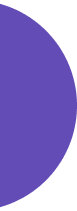Setup STB App auf Ihrem Smart TV ein und nutzen Sie die volle Leistung des IPTV Streamings mit MahoTV, ohne dass eine externe Box erforderlich ist. Diese einfache Schritt für Schritt Anleitung zeigt Ihnen, wie Sie Smart STB installieren, Ihre Test oder kostenpflichtige Lizenz aktivieren und eine Verbindung zum IPTV Portal von MahoTV herstellen, um ein reibungsloses, magisches Erlebnis auf Samsung , LG oder Android Smart TVs zu erzielen.
Bei MahoTV sind wir bestrebt, Ihr IPTV Erlebnis so reibungslos und leistungsstark wie möglich zu gestalten, unabhängig davon, ob Sie sich auf einer Set Top Box oder einem Smart TV befinden. Wenn Sie ein MAG Box Erlebnis direkt auf Ihrem Smart TV wünschen, ist die Smart STB App genau das, was Sie brauchen.
Diese Anleitung führt Sie durch den gesamten Prozess der Installation und Aktivierung von Smart STB, des Hinzufügens Ihres MahoTV IPTV Portals und der ersten Schritte mit Ihrer kostenlosen Testversion oder kostenpflichtigen Lizenz.
Was ist Smart STB?
Smart STB ist eine Android basierte App, die Ihren Smart TV in eine virtuelle Magazinbox verwandelt und Ihnen vollen Zugriff auf Ihren IPTV Dienst bietet, ohne dass zusätzliche Hardware erforderlich ist.
Mit Smart STB + MahoTV genießen Sie:
- Live TV mit schnellem Zappen
- Video auf Abruf (VOD)
- Vollständige EPG Unterstützung (TV Programmführer)
- Kategorien, Favoriten & Senderlogos
- Menüs und Layout im MAG Stil
Smart STB funktioniert auf Samsung, LG, Philips, Android TV und mehr.
So richten Sie die STB App auf Ihrem Smart TV ein: Installationsvorgang
Schritt 1: Installieren Sie die Smart STB App auf Ihrem Smart TV
Gehen Sie auf Ihrem Smart TV zum App Store.
Suche nach Smart STB.
Laden Sie die App herunter und installieren Sie sie.
Smart STB ist auf Samsung Tizen, LG webOS, Android TV, Amazon Appstore und Google Play verfügbar.
Schritt 2: Starten Sie die App und suchen Sie Ihre MAC Adressen
Nach der Installation der App:
Öffnen Sie Smart STB auf Ihrem Fernseher.
Drücken Sie auf dem Ladebildschirm OK oder die Eingabetaste auf Ihrer Fernbedienung.
Navigieren Sie zu:
Einstellungen → Smart STB Einstellungen → GeräteinformationenBeachten Sie:
Software MAC Adresse (wird für die App Aktivierung verwendet)
Virtuelle MAC Adresse (wird verwendet, um Ihren IPTV Dienst zu verbinden)
Sie benötigen beides für die nächsten Schritte.
Schritt 3: Aktivieren Sie Ihre kostenlose 7 Tage Testversion auf der Smart STB Website
- Besuchen Sie die offizielle Website:: Website:https://www.smart-stb.net
Klicken Sie auf TESTEN & KAUFEN > MEINE LIZENZ
Registrieren Sie ein Konto (falls Sie es noch nicht getan haben)
Fügen Sie Ihre Software MAC Adresse hinzu
Aktivieren Sie Ihre kostenlose 7 Tage Testversion
Verbinden wir jetzt MahoTV mit Ihrer App!
Schritt 4: Fügen Sie MahoTV Portal zu Ihrer Smart STB App hinzu
Sobald Sie die Einrichtung der STB-App abgeschlossen haben, ist es Zeit, Ihren MahoTV IPTV Dienst zu verbinden:
Gehen Sie zu den Smart STB Einstellungen.
Wählen Sie Portaleinstellungen.
Geben Sie die URL des MahoTV Portals ein, die von unserem Support Team bereitgestellt wurde.
Sobald Sie die Einstellungen gespeichert haben, ist Ihre STB App vollständig mit MahoTV IPTV verbunden und einsatzbereit.
Sie können dies auf zwei Arten tun:
Option 1: Portal in der App hinzufügen
Öffnen Sie Smart STB auf Ihrem Fernseher.
Drücken Sie auf dem Bildschirm “Portal laden” OK / Enter.
Gehen Sie zu: Smart STB-Einstellungen → Portaleinstellungen
Enter:
Portalname: MahoTV
Portal URL: (Diese URL senden wir Ihnen nach Ihrer Anmeldung zu)
Drücken Sie Speichern
Gehen Sie zurück und wählen Sie Portal neu starten
Das war‘s! Die App verbindet sich nun mit MahoTV .
Option 2: Portal auf der Smart STB Website hinzufügen
Melden Sie sich bei Ihrem Konto an auf https://www.smart-stb.net
Gehen Sie zu MEINE LIZENZ → Klicken Sie auf Aktiv
Klicken Sie auf Portal-URL ändern
Fügen Sie die von uns bereitgestellte MahoTV Portal URL hinzu
Änderungen speichern
Ihr Fernseher lädt jetzt MahoTV jedes Mal, wenn Sie die App öffnen.
Schritt 5: Upgrade auf eine kostenpflichtige Lizenz (optional)
Aktualisieren Sie auf ein kostenpflichtiges Abonnement, um MahoTV nach Ablauf Ihrer kostenlosen Testversion weiterhin genießen zu können:
Einloggen :Smart STB website.
Gehen Sie zu MEINE LIZENZ → Aktiv → Upgrade.
Wählen Sie aus monatlichen, jährlichen oder lebenslangen Abonnements.
Nach dem Upgrade zeigt Ihre STB-App den Status “bezahlt” an und Sie können ununterbrochenes Streaming genießen.
Schritt 6. Fehlerbehebung: Was tun, wenn die Einrichtung der STB App nicht funktioniert
Wenn Sie nach dem Versuch, die STB App einzurichten, Probleme haben, überprüfen Sie Folgendes:
Stellen Sie sicher, dass Ihre MAC Adresse auf der Smart STB Website korrekt eingegeben wurde.
Überprüfen Sie, ob die von MahoTV bereitgestellte Portal URL korrekt ist.
Warum Smart STB mit MahoTV verwenden?
Wenn Sie Smart STB mit dem Premium IPTV Service von MahoTV kombinieren, erhalten Sie:
Tausende von Live Kanälen in HD, Full HD und 4K
Riesige VOD Bibliothek (Filme, Serien, Kinder, mehr)
Voller EPG für alle wichtigen Kanäle
Superschnelles Kanalzappen
Einfache Einrichtung mit nur Ihrer MAC Adresse
Und das Beste ist, dass Sie keine zusätzliche Hardware kaufen müssen!
Beginnen Sie noch heute mit MahoTV
Haben Sie Ihre Smart STB App bereits installiert? Abonnieren Sie einfach MahoTV und senden Sie uns Ihre virtuelle MAC Adresse. Wir werden Ihren Service sofort aktivieren und Ihnen Ihre benutzerdefinierte Portal-URL senden.
Brauchen Sie Hilfe? Unser Support Team steht Ihnen per Chat, E-Mail oder WhatsApp zur Verfügung.
Abschließende Tipps
Überprüfen Sie immer, ob Ihre MAC Adressen korrekt sind
Stellen Sie sicher, dass Ihr Fernseher über eine stabile Internetverbindung verfügt
Wenn das Portal nicht geladen wird, starten Sie die App oder Ihren Fernseher neu
probieren Sie es jetzt mit MahoTV aus